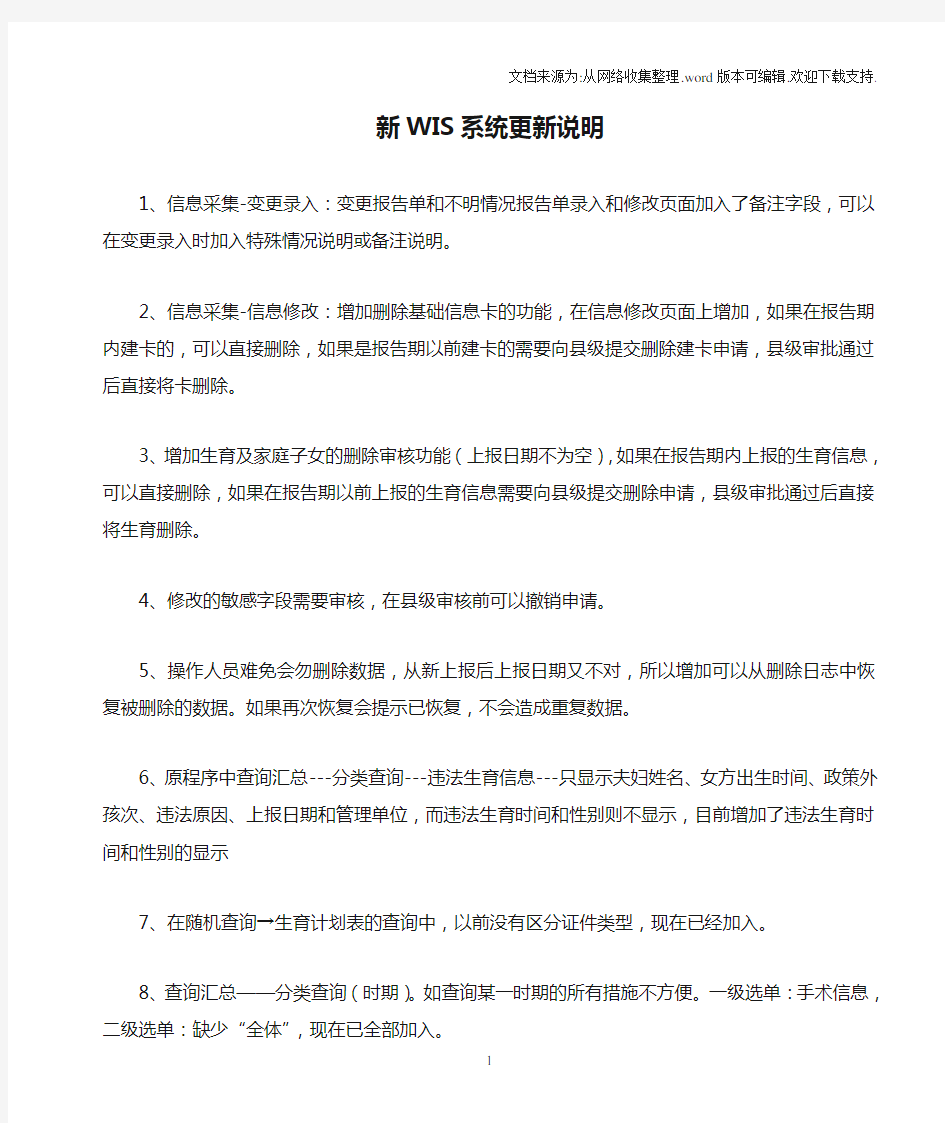
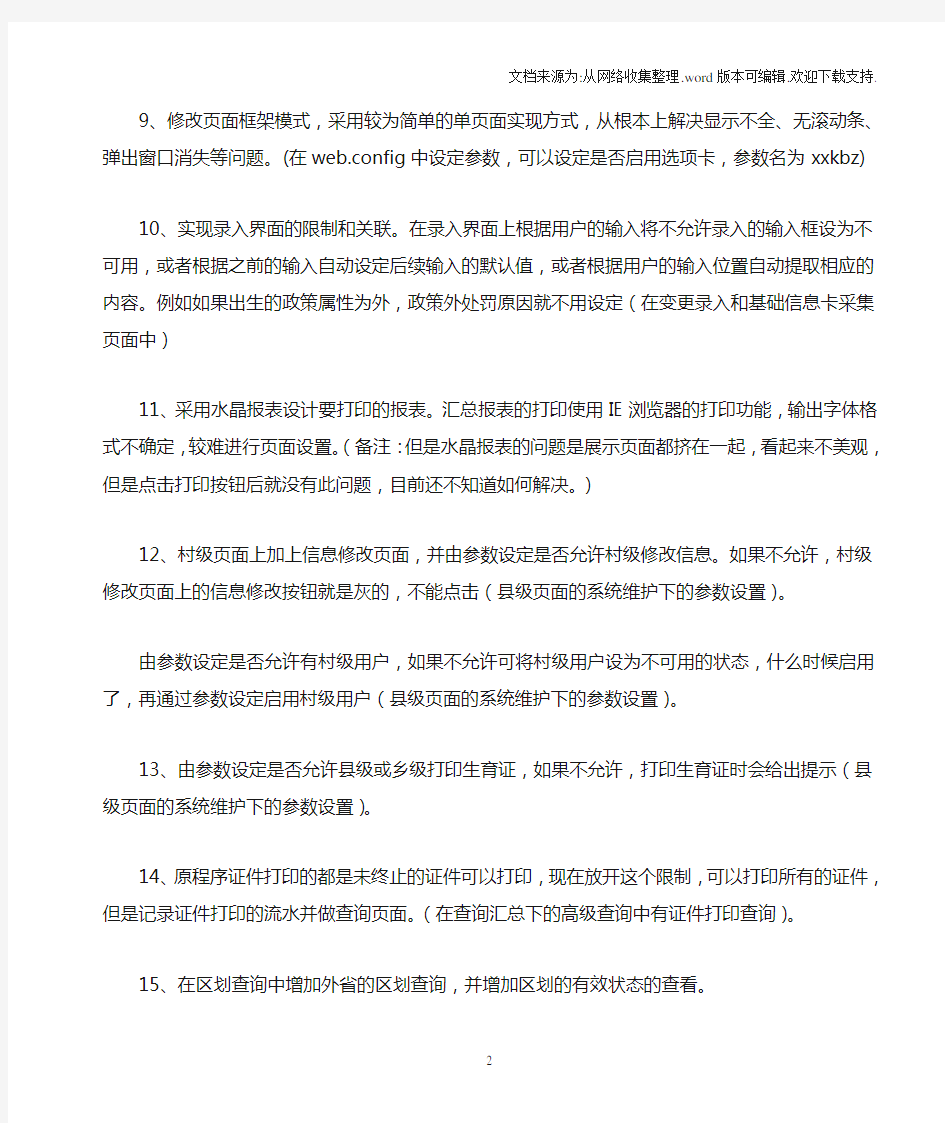
新WIS系统更新说明
1、信息采集-变更录入:变更报告单和不明情况报告单录入和修改页面加入了备注字段,可以在变更录入时加入特殊情况说明或备注说明。
2、信息采集-信息修改:增加删除基础信息卡的功能,在信息修改页面上增加,如果在报告期内建卡的,可以直接删除,如果是报告期以前建卡的需要向县级提交删除建卡申请,县级审批通过后直接将卡删除。
3、增加生育及家庭子女的删除审核功能(上报日期不为空),如果在报告期内上报的生育信息,可以直接删除,如果在报告期以前上报的生育信息需要向县级提交删除申请,县级审批通过后直接将生育删除。
4、修改的敏感字段需要审核,在县级审核前可以撤销申请。
5、操作人员难免会勿删除数据,从新上报后上报日期又不对,所以增加可以从删除日志中恢复被删除的数据。如果再次恢复会提示已恢复,不会造成重复数据。
6、原程序中查询汇总---分类查询---违法生育信息---只显示夫妇姓名、女方出生时间、政策外孩次、违法原因、上报日期和管理单位,而违法生育时间和性别则不显示,目前增加了违法生育时间和性别的显示
7、在随机查询→生育计划表的查询中,以前没有区分证件类型,现在已经加入。
8、查询汇总——分类查询(时期)。如查询某一时期的所有措施不方便。一级选单:手术信息,二级选单:缺少“全体”,现在已全部加入。
9、修改页面框架模式,采用较为简单的单页面实现方式,从根本上解决显示不全、无滚动条、弹出窗口消失等问题。(在web.config中设定参数,可以设定是否启用选项卡,参数名为xxkbz)
10、实现录入界面的限制和关联。在录入界面上根据用户的输入将不允许录入的输入框设为不可用,或者根据之前的输入自动设定后续输入的默认值,或者根据用户的输入位置自动提取相应的内容。例如如果出生的政策属性为外,政策外处罚原因就不用设定(在变更录入和基础信息卡采集页面中)
11、采用水晶报表设计要打印的报表。汇总报表的打印使用IE浏览器的打印功能,输出字体格式不确定,较难进行页面设置。(备注:但是水晶报表的问题是展示页面都挤在一起,看起来不美观,但是点击打印按钮后就没有此问题,目前还不知道如何解决。)
12、村级页面上加上信息修改页面,并由参数设定是否允许村级修改信息。如果不允许,村级修改页面上的信息修改按钮就是灰的,不能点击(县级页面的系统维护下的参数设置)。
由参数设定是否允许有村级用户,如果不允许可将村级用户设为不可用的状态,什么时候启用了,再通过参数设定启用村级用户(县级页面的系统维护下的参数设置)。
13、由参数设定是否允许县级或乡级打印生育证,如果不允许,打印生育证时会给出提示(县级页面的系统维护下的参数设置)。
14、原程序证件打印的都是未终止的证件可以打印,现在放开这个限制,可以打印所有的证件,但是记录证件打印的流水并做查询页面。(在查询汇总下的高级查询中有证件打印查询)。
15、在区划查询中增加外省的区划查询,并增加区划的有效状态的查看。
16、对迁出省外的人员信息进行县级审核,县级审核通过后才能进行迁出省外操作,否则不能进行迁出操作。
17、在人员基础信息中增加妇女姓名和妇女身份号码的备用字段,基本信息中的妇女姓名和身份证号码严格按照公安发的身份证件来填写,如果有不同,可以在备注字段中注明。
18、建卡和变更上报细节调整
n 如果新婚建卡错误,管理单位选择错误,可以先将此人迁入到正确的单位下,程序会根据新的管理单位,自动修改未审核报告单的管理单位,不用再重新上报新婚或避孕记录。
n 人口上报时的村居按照系统的村编码顺序,这样输入时方便。
n 原程序中流引产变更中需要录入计划内外。流产原因本身就有计划内外选项。修改后不需要录入计划内外。
n 信息采集-基础信息:在新建卡时,按纽下提示了录入人员的管理单位,给出提醒后,以免选错管
理单位。
n 信息修改种把保存和删除按键的间隔很小,在实际输入中很容易发生误删除,修改程序把删除按钮放在最后。
19、证件打印细节调整
n 新WIS中的基础信息卡显得比较乱,修改后把边框线改为单线。
n 原程序中证件打印模块里,二孩的生育政策依据无法打出来,已增加上。原程序中在生育及家庭子女库中头胎男孩,二胎女孩,后头胎男孩死亡,根据23条审批二胎,打印生育证是,死亡男孩会在生育证打印中打印出来,已修改。
n 基础信息卡:育龄妇女信息卡打印出来后子女户口性质显示代码“1”或“2”,已将代码转换为汉字描述。
n 市级网站中增加了所有的查询汇总,包括国报表、分类查询、个案查询、逻辑审核、随机查询等模块。
20、其他细节调整
n 修改审核中子女数的判断原程序中有问题(没有根据生育备注判断),已修改
n 信息修改中所有的删除都加入了删除提示,避免勿删除。
n 随机查询中,输入值后不用回车键。(最后一个条件值,点击查询后在页面上不显示)
n 修改了逻辑审核中不正确的条件。
n 迁入迁出模块中,迁入地把信息迁入后,变更信息中上报日期都置空了,这样迁出地如果再迁入的话,上报日期都为空后,影响报表的汇总,修改程序,上报日期不置空。
n 子宫切除为新增加的代码,原程序没有参与汇总,更改后子宫切除汇总到绝经中。
21、调整区划之后,人口上报模块,下拉列表和表格中显示的区划不一致。
22、区划调整之后登陆用户和数据上报模块的管理单位名称都不一致,无法同步。在用户管理页面增加了同步区划名称按钮。
23、在数据修改里修改了生育及家庭子女里的孩子性别字段,在修改审核里能查到原值和现值,而在查询汇总里——高级查询——修改信息查询里看不到原值和现值。并且字段名字显示的是备注,应该显示子女出生日期。
24、信息反馈--批量查询中,“公开版”修正为公开板。去掉“育龄妇女基础信息一览表”。
25、乡级用户,信息反馈--批量查询,公开板检索后打印、导出都没反应其他两个表可以打印导出。
26、对菜单名称进行规范,避免引起歧义。将信息采集里“审核修改”改为“信息审核”。将人员调整里的“管理单位”改为“人员管理单位”,“管理变更”改为“跨村管理移交”。将信息反馈中“批量查询”改为“往期反馈查询”。
27、公开板只显示查询时间段内有情况的人员信息。不能显示所有有生育计划但未怀孕的和有孕情但未出生的人员信息,即累计信息。已修正。
28、信息修改模块删除育龄妇女基础信息卡时,无法删除计划生育手术表。已修正。
29、修改菜单中“退出系统”,定向到系统首页,去掉“帮助系统”菜单项。
30、人口上报增加镇级单位的人口和死亡人口总数,允许手工上报镇级人口数。
31、使用单一窗口模式时,窗口右上角仍然保留不使用的按钮,影响界面美观,建议去掉。
32、解决数据交换人员调整时的数据库死锁问题。
33、修改育龄妇女一览表中男女出生日期和避孕开始日期不显示的问题。
34、完善p_WIS、p_wishb新数据库升级和数据合并过程。
35、数据交换中增加新增数据表的新增数据字段的内容。
36、对SQL SERVER 2005以上的版本数据汇总进行优化,保证县乡的汇总速度。
37、取消选项卡后,在界面上方明确显示当前工作区,方便操作。
智能蓝精灵 门禁考勤管理软件 使 用 说 明 书
软件使用基本步骤
一.系统介绍―――――――――――――――――――――――――――――2二.软件的安装――――――――――――――――――――――――――――2三.基本信息设置―――――――――――――――――――――――――――2 1)部门班组设置 -------------------------- 3 2)人员资料管理 -------------------------- 3 3)数据库维护 ---------------------------- 3 4)用户管理 ------------------------------ 3 四.门禁管理―――――――――――――――――――――――――――――4 1)通迅端口设置―――――――――――――――――――――――――4 2)控制器管理――――――――――――――――――――――――――4 3)控制器设置 ---------------------------- 6 4)卡片资料管理―――――――――――――――――――――――――11 5)卡片领用注册 ------------------------- 12 6)实时监控 ----------------------------- 13 五.数据采集与事件查询――――――――――――――――――――――――13六.考勤管理―――――――――――――――――――――――――――――14 1 )班次信息设置――――――――――――――――――――――――――14 2 )考勤参数设置--------------------------------------------------------- 15 3 )考勤排班------------------------------------------------------------- 15 4 )节假日登记―――――――――――――――――――――――――――16 5 )调休日期登记――――――――――――――――――――――――――16 6 )请假/待料登记―――――――――――――――――――――――――17 7 )原始数据修改――――――――――――――――――――――――――17 8 )考勤数据处理分析――――――――――――――――――――――――17 9 )考勤数据汇总―――――――—――――――――――――――――――18 10 )考勤明细表—―――――――――――――――――――――――――18 11 )考勤汇总表――――――――――――――――――――――――――18 12 )日打卡查询――――――――――――――――――――――――――18 13 )补卡记录查询—――――――――――――――――――――――――19
PilotPioneer V10.0 版本更新说明
目录 1What’s New (4) 1.1界面布局&快捷键 (4) 1.2数据列表 (5) 1.3视图窗口 (5) 1.4参数类 (6) 1.5事件类 (6) 1.6信令类 (7) 1.7地图类 (7) 1.8Table表 (8) 1.9测试类 (8) 1.10报表类 (8) 1.11过滤器 (9) 1.12新终端 (9) 1.13新功能 (9) 1.14完善项 (10)
1W h a t’s N e w 1.1界面布局&快捷键 1、【整体布局】更换新的导航视图布局,常用操作入口统一放入导航栏,减少菜单操作 2、【整体布局】界面图标统一更换为平面简洁风格 3、【界面语言】全面规整中文版汉化问题,除行业专用术语外,功能和设置的描述、提示 框等内容均统一使用中文 4、【界面语言】完善所有按键悬浮提示,统一自适应中英文 5、【界面语言】软件第一次启动根据系统语言自动设定软件语言,并支持记忆用户最后一 次设定 6、【导航栏】导航栏统一单双击操作方式 7、【导航栏】导航栏统一右键操作方式 8、【菜单栏】精简菜单栏,仅保留常规菜单入口 9、【工具栏】默认隐藏回放工具条 10、【工具栏】支持自定义快速访问工具栏,默认仅显示常用快捷键 11、【工具栏】增加“最近使用工程”记忆功能 12、【工具栏】增加“截屏”功能快捷按键 13、【工具栏】增加“关闭所有工作区窗口”的快捷按键 14、【工具栏】增加“冻结所有工作区窗口”的快捷按键 15、【工作区】调大主要窗口的字体 16、【工作区】支持复制当前工作区 17、【工作区】支持在工作区页签快速切换数据文件
《激光机的触摸屏控制系统》
一、主界面 开启激光控制系统,稍等系统启动完成,LCD显示屏上出现系统主界面,如下图: 图1 主界面 界面此时会显示初始化,所以在打开系统之前,请确认触摸屏与控制板和激光打标机是否正常连接,初始化完成后,点击【打印】图标,系统进入打印操作界面。 二、激光打标控制系统的操作 2.1概览 进入控制系统的打印界面,屏幕上显示系统的打印界面如下图:
图2 系统的打印界面 界面简单清爽,中间网格区域为所见即所得的标记内容显示视图,默认尺寸为100mm×100mm,右边为操作设置菜单栏,包含了各种打印的参数设置以及操作。底部显示的是功能按钮,左上角为主页按钮,用户点击可直接退回到主界面,右上角为返回按钮,点击返回到上一页。 2.2、快速入门 在这节中,我们将简单的介绍如何新增一个文档,把自己所需的打标内容编辑到新增的文档中,对文档的相关参数进行设置,最后在工件上进行刻印出来。 新添加文档来进行打标,我们提供有两种方式: 一、在打印界面,点击【更改文档】,如下图:
图3 点击后进入文档的界面,如下图: 图4 点击界面左小角【新增】,出现新增文档编辑名称的对话框,修改名称后点击【确认】,出现文档编辑框如下图:
图5 二、在主界面,点击【文档】功能图标,进入文档管理界面,如下图: 图6 点击【新增】按钮,出现编辑名称的对话框,修改名称后点击【确认】,出现文档编辑框如图5. 以上两种方法都可以建立打印文档。 在编辑界面顶部菜单栏点击【新增】,选择所需要添加的内容,比如文本与组合文本,如下图:
图7 添加文本后如下图: 图8 文本标记被一个黑框所包围,说明这个文本标记是处于被选择的状态,同时右边栏里的标记列表,也用颜色标记选中的标记,当标记处于选择状态时,可以点击右边操作页的【文本】,修改文本的内容,也可双击文本标记修改文本内容。如下图:
目录 目录 (1) 前言 .............................................................................................................................. - 3 -第一部分:前期准备.................................................................................................. - 4 - 1、注册及登录 (4) 2、修改会员资料 (5) 3、设置子账户 (6) 4、内部发文 (8) 5、留言反馈 (9) 6、设置学校信息 (10) 第二部分:人事安排................................................................................................ - 12 - 1、教师管理 (12) 2、职工管理 (13) 第三部分:课程安排................................................................................................ - 15 - 1、课程设置 (15) 2、套餐设置 (17) 3、课程计划管理 (20) 4、查看课程 (22) 第四部分:招生咨询................................................................................................ - 22 - 1、学生管理 (22) 2、咨询管理 (25) 2.1、课程咨询管理 ............................................................................................ - 25 - 2.2、套餐咨询管理 ............................................................................................ - 28 - 3、试听管理 (30) 3.1、课程试听管理 ............................................................................................ - 30 -
在使用本软件时,需要对IE作如下设置: 1)需设置工具->Internet属性->浏览历史记录->设置->设置检查所存网页的较新 2)把“格安信息协同工作”网站加入可信任站点:工具->Internet属性->安全->可信站点->站点->加入该站点IP,如图所示: 系统使用流程 1.立项:市场部人员点击导航栏->项目管理->填写立项选项,申请一个新的项目立项,下 面的附件管理可以添加该项目立项所需附件,在确认立项前可以修改相关内容,如图所示:
注意:在填写新的立项时一定要设置状态为“立项”,否则该项目无法进行确认。 2.确认立项:填写完立项后,执行部门的部门经理就可以对项目进行确认了。如果没有问 题,点击导航栏->项目管理->确认立项选项,然后点击提交审批,在审批过程中,可以 3.审批:总经办人员对项目进行审批,点击导航栏->项目管理->立项审批或从首页提示中 直接点击进入,如图所示,同意立项则点击审批按钮。
4.财务审核:财务人员点击导航栏->项目管理->立项财务审核或从首页提示中直接点击进 入,财务人员可以根据项目情况选择下面的修改项目信息对该项目进行修改,该项目无问题后,点击下方“财务审批”按钮进行审核。 5.部门经理制作预算:首先点击导航栏->项目管理->收入预算,对该项目预计收入进行添 加, 注意:此处预算与员工报销时的费用密切相关,必须仔细且与财务名目一致,如果细类不准确,如办公费预算不足了,即使总预算未超,员工也无法进行该项费用报销 然后点击导航栏->项目管理->估算经费,对该项目预计花费进行添加,
最后点击导航栏->项目管理->提交预算审批,对该项目预算进行提交,等待审批。 6.预算审批:预算审批人员对预算进行审批。 7.预算财务审核:财务人员对预算进行审核。 8.指定项目经理:该项目承接部门负责人指定项目经理, 点击导航栏->项目管理->指定项 目经理,选中被批准过的项目,点击选中该项目,在弹出的界面选择下面的添加,指定项目经理及其任职时间。
基层系统版本更新说明
PHIS_V1.66-R1版本更新说明 1.增加允许县管增加基药的功能。【处理人:王帅】 将原“非基药管理”菜单改为“药品管理”,县级管理员可在添加药品时选择药品属性为“基药”或“非基药”。 2.通过自动升级脚本统一添加氟哌利多注射液、高效单体银妇用抗菌凝胶、红 芪口服液。【处理人:王帅】 3.报表总览,屏蔽“住院业务统计报表”菜单。【处理人:刘洋】 4.新增区县个性化配置报表查询时间段限制。【处理人:刘洋】 通过修改config文件中参数,设置是否启用报表查询时间限制。
5.居民健康体检-体检报告,新增结论指导功能。【处理人:陈超】 6.【基层系统】变更“远程服务”、“区域共享”菜单及二级菜单。【处理人:侯 淦】 将“远程服务”改名为“继续教育”,取消“远程医疗”二级菜单。 7.在综合统计-建档/体检统计报表增加导出excel功能。【处理人:侯淦】 8.高危孕产妇评分标准按照省级、县级、机构级字典改造。【处理人:侯淦】
PHIS_V1.65-R3版本更新说明 1.医嘱备注增加空白项,且为默认项。【处理人:吴林峰】 2.处理了部分区县点击库存明细和仓储明细时报数据库错误的问题。【处理人: 吴林峰】 3.处理了退药界面分页栏未固定,缩小界面容易遮挡界面信息的问题。【处理人: 杨林】 4.修改了公共卫生慢病随访不能删除的问题。【处理人:严华】 5.放宽孕产妇随访年龄限制,解决不能给13岁的女性添加孕产妇随访的问题。 【处理人:严华】 6.处理了公共卫生儿童随访,如果没有到时间,保存后还是上次随访的问题。 【处理人:严华】 PHIS_V1.65-R2版本更新说明 1.修改了执行耗材医嘱报错的问题。【处理人:吴林峰】 2.修改了电子病历保存后不能修改的问题。【处理人:陈超】 PHIS_V1.65-R1版本更新说明 1.新增无号门诊功能。【处理人:杨晓斌】 以门诊医生角色登录,在新增门诊界面点击“就诊登记”,可直接登记就诊病人信息。
电动消防泵控制器使用说明书 一、概述: 电动消防泵控制器是依据国标GB21208-2007、针对国内消防泵使用的实际情况开发的一种专用、智能型控制器。 二、功能特点: 1.功能描述 1.1 系统状态的实时显示:当前使用的电源类型、泵状态、电压状态、电流状态以及后备 电源类型; 1.2 参数可设置:过压、欠压、系统密码、消防泵参数、A TSE自复延时时间、消防泵自 动停止时间、消防泵类型、后备电源类型、时间日期、周测试时间等可 以同过面板上的按键进行设置; 1.3 系统故障报警:当出现过压、欠压、断相、错相、堵转、A TS切换失败、通信失败、 泵状态异常等故障时,通过显示屏界面实时提示、蜂鸣器鸣叫、声光 报警器以及led灯点亮的方式进行报警; 1.4 周测试功能:设定好测试时间后,系统自动每周测试一次消防泵,并可自动判别消 防泵能否正常启动; 1.5 电源切换功能:当一路电源出现故障时,自动切换到另一路电源; 1.6 实时采集、显示常用和备用电源的三相电压及干路电流; 1.7 泵异常情况处理:能自动识别泵异常启动、异常停止; 1.8 泵的紧急启动和紧急停止功能:出现紧急情况时,可对消防泵进行紧急启动和停止; 1.9 泵的启动互锁:泵手动启动或紧急启动时,系统在软件和硬件上采用了互锁控制,保 证任何时候只有一个泵运行; 1.10当发生过载、堵转或短路情况时,系统会按照标准要求进行保护; 1.11日历功能:显示当前的时间,并可随时修改;
1.12 具有远程启动和远程报警功能。 1.13 具有软件复位功能; 1.13 带有485通信接口,可通过该通信接口对各参数进行设定和修改,也可进行远程监 测和控制(此功能有待完善)。 2.特点 通过高亮的LED灯显示故障,保证火灾发生时,人能在烟雾中清楚识别; 系统操作有A、B两种操作级别,手动和外部操作等A操作级别高于自动操作等B操作级别; 控制发电机的继电器与常用电源联锁,保证常用电源出现故障后,系统自动启动发电机; 控制器外部装有手柄和按钮,操作人员可以很方便的进行柜外操作; 自动定期检测消防泵和线路的好坏,可有效保证火灾发生时不出现泵不能启动的情况; 清晰迷离的人机界面,采用192*64大屏幕液晶中文显示,设置参数可以很方便的通过按键进行操作; 采用AC23级别的隔离开关,可在柜外进行带电操作; 各继电器的输出和开关的接线进行了互锁设计,保证不会同时启动两台消防泵; 控制器内采用特种电线进行接线,使控制柜具有体积小、结构紧凑、安装方便、电线使用寿命长等特点; 采用电机保护型的断路器,对泵出现的短路故障能进行实时保护; 时间日期的设置能自动判断是否越界; 柜外装有模拟开关,可方便地演示控制器的电源切换功能; 火灾发生时,自动退出测试模式,保证了“消防优先”的原则; 大功率消防泵可以采用降压启动的方式,减小泵启动时对电网的冲击; 只需简单地更换直接启动或降压启动装置,就可实现消防泵控制器两种启动方式的转
人力资源管理系统 使 用 说 明 书
目录 第一部分产品说明 (5) 1.1版权申明 ....................................................................................................... 错误!未定义书签。 1.2产品特点 (5) 1.3应用环境 (5) 1.3.1 硬件环境 (5) 1.3.2 软件环境 (6) 第二部分安装步骤................................................................................................. 错误!未定义书签。 2.1人力资源管理系统软件安装步骤................................................................ 错误!未定义书签。第三部分使用说明.. (7) 3.1人力资源管理系统软件功能简介 (7) 3.2系统结构 (8) 3.2.1 平台架构 (8) 3.2.2 管理层次 (8) 3.3系统登录 (9) 3.3.1 系统登录 (9) 3.4员工平台 (9) 3.4.1 内部消息 (9) 3.4.2 单位通讯录 (10) 3.4.3企业信息介绍浏览 (10) 3.4.4 企业公告发布 (10) 3.4.5 劳动法规及政策 (11) 3.4.6员工信息 (11) 3.4.7 证照资料 (12) 3.4.8 职称评定 (12) 3.4.9 合同信息 (14) 3.4.10 员工调动 (15) 3.4.11 员工离职 (16) 3.4.12 员工复职 (17) 3.4.13 奖惩信息 (18) 3.4.14 工资查询 (19) 3.4.15 考勤查询 (19) 3.4.16 出差信息 (21) 3.4.17 休假查询 (22) 3.4.18 加班查询 (23) 3.4.19 参与培训计划 (24) 3.4.20 培训协议 (26) 3.4.21 绩效考核 (27) 3.4.22 常用审批备注 (28) 3.5机构管理 (28)
专 组号:小组成员: 完成时间:
目录 1.系统概述 (3) 1.1. 系统功能简介 (3) 1.2 系统用户角色 (3) 2.理由 (3) 3.项目范围 (3) 4.系统假设 (3) 5.系统定义 (4) 6.用户场景 (5) 7.用户用例 (5) 7.1 用户用例步骤 (5) 7.2系统需求 (9) 7.2.1 功能需求 (9) 7.2.2 非功能需求 (12) 8.文档历史 (14)
1.系统概述 1.1. 系统功能简介 教务处工作人员根据设置的用户名和密码,登录到学生信息管理系统,并对学生提交的信息修改进行审核,,系统优先级高; 档案管理员添加、查看、删除、修改学生的基本信息, 系统优先级高; 老师查看自己所管班级的学生的信息, 系统优先级高; 学生修改、查看自己的某些信息, 系统优先级高; 1.2 系统用户角色 2.理由 由于现在的学校规模在逐渐的扩大,设置的专业类别、分支机构及老师、学生人数越来越多,对于过去的学生信息管理系统,不能满足当前学生信息管理的服务性能要求。本报告对于开发新的<<学生信息管理系统>>面临的问题及解决方案进行初步的设计与合理的安排,对用户需求进行了全面细致的分析,更清晰的理解学生信息管理系统业务需求,深入描述软件的功能和性能与界面,确定该软件设计的限制和定义软件的其他有效性需求,对开发计划进行了总体的规划确定开发的需求与面临困难的可行性分析。 3.项目范围 学生信息管理系统是典型的信息管理系统,其开发主要包括后台数据库的建立、维护以及前端应用程序的开发两个方面。对于前者要求建立起数据一致性和完整性强、数据安全性好的数据库。而对于后者则要求应用程序具有功能完备,易使用等特点。学生信息管理系统对全校学生实行统一的管理,可以方便的进行增添、查询、修改、删除学生信息的工作。为了使本系统成功达到用户的要求,需要在2012.12.28之前完成本系统的开发测试,并写提交相关的技术文档。通过与用户的沟通,及时获得用户的最新需求以便于本系统的完善。 4.系统假设 本项目的开发时间为2012.9.9—2012.12.28 开发人员人数:3人 技术文档写作人员人数3人
新WIS系统更新说明 1、信息采集-变更录入:变更报告单和不明情况报告单录入和修改页面加入了备注字段,可以在变更录入时加入特殊情况说明或备注说明。 2、信息采集-信息修改:增加删除基础信息卡的功能,在信息修改页面上增加,如果在报告期内建卡的,可以直接删除,如果是报告期以前建卡的需要向县级提交删除建卡申请,县级审批通过后直接将卡删除。 3、增加生育及家庭子女的删除审核功能(上报日期不为空),如果在报告期内上报的生育信息,可以直接删除,如果在报告期以前上报的生育信息需要向县级提交删除申请,县级审批通过后直接将生育删除。 4、修改的敏感字段需要审核,在县级审核前可以撤销申请。 5、操作人员难免会勿删除数据,从新上报后上报日期又不对,所以增加可以从删除日志中恢复被删除的数据。如果再次恢复会提示已恢复,不会造成重复数据。 6、原程序中查询汇总---分类查询---违法生育信息---只显示夫妇姓名、女方出生时间、政策外孩次、违法原因、上报日期和管理单位,而违法生育时间和性别则不显示,目前增加了违法生育时间和性别的显示 7、在随机查询→生育计划表的查询中,以前没有区分证件类型,现在已经加入。 8、查询汇总——分类查询(时期)。如查询某一时期的所有措施不方便。一级选单:手术信息,二级选单:缺少“全体”,现在已全部加入。 9、修改页面框架模式,采用较为简单的单页面实现方式,从根本上解决显示不全、无滚动条、弹出窗口消失等问题。(在web.config中设定参数,可以设定是否启用选项卡,参数名为xxkbz) 10、实现录入界面的限制和关联。在录入界面上根据用户的输入将不允许录入的输入框设为不可用,或者根据之前的输入自动设定后续输入的默认值,或者根据用户的输入位置自动提取相应的内容。例如如果出生的政策属性为外,政策外处罚原因就不用设定(在变更录入和基础信息卡采集页面中) 11、采用水晶报表设计要打印的报表。汇总报表的打印使用IE浏览器的打印功能,输出字体格式不确定,较难进行页面设置。(备注:但是水晶报表的问题是展示页面都挤在一起,看起来不美观,但是点击打印按钮后就没有此问题,目前还不知道如何解决。) 12、村级页面上加上信息修改页面,并由参数设定是否允许村级修改信息。如果不允许,村级修改页面上的信息修改按钮就是灰的,不能点击(县级页面的系统维护下的参数设置)。 由参数设定是否允许有村级用户,如果不允许可将村级用户设为不可用的状态,什么时候启用了,再通过参数设定启用村级用户(县级页面的系统维护下的参数设置)。 13、由参数设定是否允许县级或乡级打印生育证,如果不允许,打印生育证时会给出提示(县级页面的系统维护下的参数设置)。 14、原程序证件打印的都是未终止的证件可以打印,现在放开这个限制,可以打印所有的证件,但是记录证件打印的流水并做查询页面。(在查询汇总下的高级查询中有证件打印查询)。 15、在区划查询中增加外省的区划查询,并增加区划的有效状态的查看。 16、对迁出省外的人员信息进行县级审核,县级审核通过后才能进行迁出省外操作,否则不能进行迁出操作。 17、在人员基础信息中增加妇女姓名和妇女身份号码的备用字段,基本信息中的妇女姓名和身份证号码严格按照公安发的身份证件来填写,如果有不同,可以在备注字段中注明。 18、建卡和变更上报细节调整 n 如果新婚建卡错误,管理单位选择错误,可以先将此人迁入到正确的单位下,程序会根据新的管理单位,自动修改未审核报告单的管理单位,不用再重新上报新婚或避孕记录。 n 人口上报时的村居按照系统的村编码顺序,这样输入时方便。 n 原程序中流引产变更中需要录入计划内外。流产原因本身就有计划内外选项。修改后不需要录入计划内外。 n 信息采集-基础信息:在新建卡时,按纽下提示了录入人员的管理单位,给出提醒后,以免选错管
第一章前言 1.1 概述 我公司自成立以来一直致力于称重控制仪表的研究,并吸收了在称重控制仪表上处于世界领先水平的美国拉姆齐、德国申克和日本大合先进的科技技术,并以国内厂矿企业使用的皮带秤及称重控制系统的经验和实际地要求为基础,自行研制开发了2105型称重控制仪表。 2105型称重控制仪表摈弃了进口仪表的复杂操作。该仪表采用了适合中国国情的中文人机对话界面直接显示各种有关的信息,操作及校准极为方便,具有精度高、响应速度快、操作直观和稳定可靠等特点。 该仪表采用了微处理器控制,并配以高达16位A/D转换器,高精度PID调节器。能够自动零点校准、自动间隔校准、故障自动诊断、高/低流量报警、多路输入/输出和多种通讯协议等功能,给用户提供了更加广泛的用途。 2105型称重控制仪表可与上位机进行通信及流量设定等特点。并根据流量进行PID运算,控制变频器的输出频率,从而达到控制流量的目的。 2105型称重控制仪表采用了多种通讯功能,这些通讯功能可以使仪表与PC计算机、可编程控制器(PLC)、打印机、或网络系统等外围设备相连从而达到自动计量和自动控制的目的。输入/输出系统具有驱动继电器的功能。 显示/操作系统直观易懂,显示屏采用了具有中文显示的128×64点阵的真空荧光管,所有数据及用户指令都以中文的方式显示。按键采用轻触摸式防腐键盘,易于操作人员的设定、操作和维护。 1.2 环境参数 1.室内/室外安装地点应尽可能的靠近称重传感器,应注意防尘,防潮。 2.储存温度 -40℃~+70℃ 运行温度 -10℃~+50℃ 3.最大相对湿度 95% 1.3 电源 ●220VAC±10% 50Hz ●保险丝2A ●EMI/RFI滤波器 1.4 称重传感器 ●仪表提供10VDC±10%,200mA激励电源,可并联4个称重传感器 ●灵敏度:0.5mV/V~3.3mV/V ●最大输入信号33mV ●称重传感器屏蔽接地 ●电缆距离大于60米(不超过900米)时采用激励补偿电路跳线选择本地或远程补偿 ●电缆距离小于60米时,选择本地补偿 ● 1.5 主板数字输入端口 仪表主板提供3个可编程输入端口,接收若干触点开关信号。 1.6 主板数字输出端口 仪表主板提供3个可编程输出端口,24VDC集电极开路输出。可直接驱动控制继电器。1.7 通讯板(选购件) 仪表安装通讯板后,可使用标准RS-232,RS-485串行接口与上位机通讯,上位机可采集仪表数据并对仪表进行操作。 1.8 主要性能 ●四行显示,通过菜单选择 ●5个状态指示灯 ●显示物料流量或负荷的电流输出 ●表示物料总重量的脉冲输出 ●自动调零、调间隔 ●自动零点跟踪
图书馆管理系统使用说明书 配置源程序 附加数据库SQL Server 2000 (1)将TM\05\Database文件夹中的扩展名为db_library_Data.MDF和db_library_Log.LDF的两个文件拷贝到SQL Server安装路径下的Data文件夹中。 (2)打开SQL Server 2000中的“企业管理器”,然后展开本地服务器,在“数据库”数据项上单击鼠标右键,在弹出的快捷菜单中选择“所有任务”/“附加数据库”菜单项。 (3)将弹出“附加数据库”对话框,在该对话框中单击【】按钮,选择所要附加数据库的db_library_Data.MDF文件,单击【确定】按钮,即可完成数据库的附加操作。 发布与运行 (1)将光盘\TM\05\libraryManager文件夹拷贝到MyEclipse的工作空间中。 (2)启动MyEclipse。 (3)选择“文件”/“导入”菜单项,展开“常规”节点,选择“现有项目到工作空间中”子节点,如图1.1所示。 图1.1 “导入”窗口 (4)单击【下一步】按钮,单击【浏览】按钮,选择程序所在目录,然后勾选“将项目复制到工作空间中”复选框,如图1.2所示。
图1.2 “导入”窗口 (5)单击【完成】按钮。 (6)在项目上单击鼠标右键,依次选择“新建”/“文件夹”命令,新建一个“lib”文件夹,然后,将SQL Server 2000数据库驱动文件“msbase.jar、mssqlserver.jar、msutil.jar”拷到该文件夹中。在该文件上单击鼠标右键,选择“构建路径”/“添加至构建路径”命令。 (7)在导入工程的src文件中,找到可执行的主类,在该类上单击鼠标右键,选择“运行方式”/“Java应用程序”项,如图1.3所示,完成程序配置
3DMS监控平台软件使用说明书 版本:4.23 深圳市亚美达通讯设备有限公司
目录 1、系统登录 (3) 2、主界面 (4) 2.1标题栏 (4) 2.2菜单栏 (4) 2.3工具栏 (4) 2.4状态栏 (4) 2.5树形区 (4) 2.6地图区 (5) 2.7简明信息区 (6) 2.8报警区 (6) 3、监控站点界面 (7) 3.1组态图形 (7) 3.2数据列表 (8) 3.3单灯 (8) 3.4监控点资料 (9) 4、配电箱端的远程操作 (10) 4.1遥测数据 (11) 4.2设置自动开关灯时间 (11) 4.3手动开关灯 (12) 4.4校准时钟 (13) 4.5设置采集器参数 (13) 5、单灯监控 (14) 5.1报警信息 (14) 5.2监测数据 (14) 5.3单灯手动开关灯控制 (15) 5.4单灯配置管理 (15) 6、报表 (17) 6.1监控数据 (17) 6.2故障记录 (17) 6.3监控点数据 (18) 6.4操作记录 (18) 7、数据配置 (19) 7.1监控点管理 (19) 7.2设备管理 (19) 7.3监控项管理 (20) 7.4人员管理 (20) 7.5字典管理 (21) 7.6时间表管理 (21) 8、常见问题 (22)
1、系统登录 启动客户端软件(3DMS.exe),出现登录界面,输入正确的用户名和登录密码,点击登录按钮即可进入监控软件。
2、主界面 主界面采用Windows标准风格,分为: 2.1标题栏:上方第一行,包括软件名称、Windows标准缩放按钮。 2.2菜单栏:上方第二行,为软件功能的菜单。 2.3工具栏:上方第三行,软件常用功能的快捷方式图标。 2.4状态栏:最下方一行,显示服务器连接状态和登录用户信息。 2.5树形区:左侧,按层次显示所有监控站点,可在监控站点名称上单击右键弹出菜单,执行常用功能,亦可在监控站点名称上双击左
《中国共产党党务管理信息系统》 2014版软件升级说明 一、2014年报表的变化情况 《2014年党内统计年报表》共38张,与2013年度党内统计年报比较,第二表、第三表、第四表、第八表、第十表、第十一表、第十四表、第十六表、第十七表等变化比较大;原专题调查表2和3即‘基层党组织领导班子公推直选情况(一)和(二)’两张表现合并为同一张报表;新增专题调查表3张,分别为专题调查表三‘党员定期评议基层党组织领导班子、党员旁听基层党委会议情况’;专题调查表四‘农村党建情况’;专题调查表五‘社区党建情况’。 本次升级在软件中增加了2014年报表版本,并重新定义了391张过渡表、14张提取表。 二、软件升级步骤 建议各用户按以下步骤操作: 1、数据备份 为防止误操作造成数据丢失,建议打升级补丁前做一次数据备份,选择菜单的?系统?-?工具箱?-?数据备份?菜单项,完成 备份操作后,关闭退出《中国共产党党务管理信息系统》软件。 2、安装升级补丁 双击运行下载的?广东省党务系统2014单机版升级补丁.exe?,点击【升级】按钮即可开始升级过程。
。 (提示:对于windows7或windows8 系统,需以管理员身份登录运行升级补丁,鼠标右键点击升级文件选择?以管理员身份运行?。)软件升级完成退出后,即可双击桌面生成的快捷方式?党务系统2014?,运行《中国共产党党务管理信息系统》2014版。可自行删除 桌面的2013版或之前版本的党务系统快捷方式。 三、软件主要改进和完善的内容 1、改进数据交换功能 重新改写了党务系统数据交换模块,全部改为XML模式。新的数据 交换模块可以兼容接收之前版本的数据包。为方便区分党务系统各个 数据包的含义,新的数据交换文件包采用了不同的后缀名,后缀名含 义如下: cxb,数据库备份数据包 cxd,基本信息和报表数据上报包
LED-ECS编辑控制系统V5.2 用 户 手 册 目录 第一章概述 (3) 1.1LED-ECS编辑控制系统介绍 (3) 1.2运行环境 (3) 第二章安装卸载 (3) 2.1安装 (3) 2.2卸载 (5) 第三章软件介绍 (5) 3.1界面介绍 (5) 3.2操作流程介绍 (13) 3.3基本概念介绍 (21) 第四章其他功能 (25) 4.1区域对齐工具栏 (25) 4.2节目对象复制、粘贴 (26) 4.3亮度调整 (26) 第五章发送 (27) 5.1发送数据 (27) 第六章常见问题解决 (28) 6.1计算机和控制卡通讯不上 (28) 6.2显示屏区域反色或亮度不够 (29)
6.3显示屏出现拖尾现象,显示屏的后面出现闪烁不稳定 (29) 6.4注意事项 (31) 6.5显示屏花屏 (31) 6.6错列现象 (32) 6.7杂点现象 (32) 第一章概述 1.1LED-ECS编辑控制系统介绍 LED-ECS编辑控制系统,是一款专门用于LED图文控制卡的配套软件。其具有功能齐全,界面直观,操作简单、方便等优点。自发布以来,受到了广大用户的一致好评。 1.2运行环境 ?操作系统 中英文Windows/2000/NT/XP ?硬件配置 CPU:奔腾600MHz以上 内存:128M 第二章安装卸载 2.1LED-ECS编辑控制系统》软件安装很简单,操作如下:双击“LED-ECS编辑控制系统”安装程序,即可弹出安装界面,如图2-1开始安装。如图所示 图2-1 单击“下一步”进入选择安装路径界面,如图2-2,如果对此不了解使用默认安装路径即可 图2-2 图2-3 单击“完成”,完成安装过程。 2.2软件卸载如图2-2 《LED-ECS编辑控制系统V5.2》提供了自动卸载功能,使您可以方便的删除《LED-ECS编辑控制系统V5.2》的所有文件、程序组件和快捷方式。用户可以在“LED-ECS编辑控制系统V5.2”组中选择“卸载LED-ECS编辑控制系统V5.2”卸载程序。也可以在“控制面板”中选择“添加/删除程序”快速卸载。卸载程序界面如图2-4,此时选择自动选项即可卸载所有文件、程序组和快捷方式。 图2-4 第三章、软件介绍
后台管理系统操作说明 后台管理: http://xxx.xxx.xxx.xxx:89/reports/mgr3/indexdex.jsp (默认的帐号:admin,密码:123456(请修改)) BS端网页查车: http://xxx.xxx.xxx.xxx :89/webvhc 手机wap查车: http://xxx.xxx.xxx.xxx :8000/ 或是http://xxx.xxx.xxx.xxx (注意:xxx. xxx. xxx. xxx是服务器所在的IP或是域名)管理系统权限结构如下图所示: 1. 系统管理员可分配一级管理员,并指定一级管理员的权限。(一级管理员可管理分组、用户、车辆的数 量等。) 2. 一级管理员可在允许的权限下对由自己创建的分组、用户、车辆进行管理,并可创建二级管理员,分 配给其权限,由其二级管理员自主管理。 3. 二级管理员由其上级管理员(比如一级管理员)创建,可在允许的权限下对由自己创建的分组、用户、车
辆进行自主经营管理。 4. 用户(普通监控员)由上级管理员(比如二级管理员)创建,它最终通过在地图客户端登录来监控车辆,但不能对组、用户或车辆进行增加、删除、修改等管理。 备注:本系统遵循谁创建谁管理的原则。一级管理员只能对自己创建的分组、用户或者车辆进行管理、监控,而不能对其下属的二级管理员创建的组、用户和车辆进行管理、监控,由二级管理员自主经营管理。一个新的管理员登录后台的操作步骤为:创建分组——> 增加车辆——>增加用户 分组,车辆,用户三者关系:车辆和用户是通过分组绑定在一起的,用户要监控哪些车,那这些车必须和这个用户同属一个分组。 备注:增加车辆时,如果选多个分组,那么这辆车就可被多个分组的监控员监控。 增加用户时,如果选多个分组,那么这个用户就可以监控多个分组的车。 具体操作分解: 1.1创建分组: 组名称:不能重复,如果重复在增加的时候系统会提示。 用户数量:这个组的车辆最多可以设置几名监控员来监控。 车辆数量:这个组最多可以添加多少辆车。 1.2 修改/删除分组 车辆管理—〉分组管理—〉所有分组 查找到组后,可进行修改或删除。 备注:“删除”时,删除该分组,同时会删除与该分组相关的监控员、车辆的绑定关系,但车辆和监控员信息不会删除。 2.1增加车辆: 车辆管理——> 车辆管理——> 增加车辆:
全国林地年度更新工具软件V3.2 软件版本说明 [V3.2] 二零一七年三月 北京地林伟业科技股份有限公司Beijing Forestar Technology Corp.,Ltd.
1标识 版本号:V3.2 2升级方法 第一步:安装新软件; 第二步:重新设置工程。打开旧版本软件生产的数据文件(LDGX.zdb),选择对应的图层,重新设置工程。 图1设置工程 注意:如果设置完工程后,直接进行编辑或者右键查看属性表查看等操作,出现如下图所示错误,则重新启动软件,并点击“打开工程”重新打开工程即可解决问题。 图 2 属性表查看错误
3特别说明 为保证统计结果正确,需重新设置工程。 4版本说明 V3.2修改了以下内容: (1)修改了字典、属性检查、字段和报表。 (2)增加了林带(线)、设施(点)等面积值的扣除。 (3)增加了政区的图形检查和图形错误的批量修改功能。 (4)增加了变化生成的细碎阈值控制。 (5)增加了变化图层的属性因子检查。 (6)增加了批处理工具。 (7)提高了设置工程、图形编辑、变化生成的效率。 4.1字典管理修改 对系统字典进行了修改: (1)字典表:“林地管理类型”改为“土地管理类型”;分为“林业部门”(代码10)、“非林业部门”(代码20)、“其他”(代码30)3类。即,原来的“有争议”改为“其他”。 (2)增加“变更依据”字典,“变更依据”是填写林地图斑变更的依据,主要包括有3种,即档案更新(代码11)、遥感监测(代码12)、外业核实(代码13)。 4.2属性检查修改 修改属性逻辑检查配置: (1)字典域检查:“林地管理类型”修改为“土地管理类型”。 (2)林地图斑必须填“林地管理类型”。修改为:所有图斑都必须填写“土地管理类型”。 (3)[4104]管理因子(99):当变化原因为管理因子(99)时,六个管理因子(事权等级,工程类别,森林类别,林地权属,林种,林地保护等级)至少有一个有变化。修改为:[4104]管理因子(99):当变化原因为管理因子(99)时,五个管理因子(事权等级,工程类别,森林类别,林地权属,林种)至少有一个有变化。
D C S控制系统操作说 明
DCS控制系统操作说明 一、DCS控制系统电源开关顺序 1、先开UPS电源 开机:按住ON 按键6秒,UPS自动启动 关机:按住OFF 按键6秒,UPS自动关闭 2、DCS控制柜开关顺序 开机:先从背面开始,背面开机顺序:K(总开关)→K1(机柜风扇)→K2(DCS机柜照明)→K3(交换机A HUB01)→K4(PS1电源组件)→K5(PS2电源组件)→K6(PS3 24V电源组件)→K7(外配供电24V电源);然后是正面,正面开机顺序:开关从上到下依次开启(位置放在I处)。 关机:先从正面,关机顺序:开关从下到上依次关闭(位置放在O处);然后是背面,背面关机顺序:K7→K6→K5→K4→K3→K2→K1→K 备注:机柜风扇不需要开时,可以将开关K1不送电。 3、操作台后电源插座 按下按钮灯亮,插座通电;按钮抬起灯灭,断电。 4、按一下显示器电源开关,灯亮显示器开;灯灭,显示器关。 5、按下主机电源按钮,灯亮主机开始启动,进入操作系统。 二、大王工程DCS控制系统操作界面进入顺序 鼠标左键双击桌面上的图标SunyTech8.0进入工程管理器操作界面 鼠标左键单击人机界面,人机界面字体背景色变蓝,鼠标左键单击打开运行系统(带有人的图像的黄色三角图标)则进入画面运行系统。
在用户登录菜单中选择身份a.工程师密码:456
b.操作员密码:123 以这两个身份都可以进入大王DCS系统,但以操作员身份进入系统后不能执行退出系统命令。如果以操作员身份进入,再想退出画面运行系统,可回到登陆画面执行用户管理,重新选择工程师身份进入,这样就可以执行退出系统命令,回到工程管理器画面。 进入系统: 点击流程画面即可进入系统的各个画面对系统设备进行操作。 首先进入的是罐区流程图画面
新疆勇成信息科技有限公司 易缴通办公系统使用手册 易缴通后台管理系统 1、系统组成:交易查询、交易管理、财务管理、商户系统 、系统维护、系统管理 1.1操作方法:输入网址http://19 2.168.102.5:9527/EasyToPayServ/client/ loginAction_showmain.action进入程序,输入工号、密码、点击登录。 输入工号 输入密码
1.2易缴通后台管理系统—— 交易查询模块:分为成功交易、商品成功交易两个子模块 1.2.1成功交易: 查询用户的成功缴费明细,输入用户号码,查询用户缴费金额,缴费时间及其缴费终端号码。 例如:在付费号处输入“182*****268”点击查询,即可显示此用户的缴费时间,地点,及交易金额。
1.2.2商品成功交易:查询用户购买商品的成功记录。输入付费手机号、订单号码、或是终端机号码,查询用户购买业务、交易金额、及其交易时间。 例如:输入终端号码“B9910179001”点击查询,就会显示在此终端机上成功 终端号码输入 交易的商品信息记录。 1.3易缴通后台管理系统—— 交易管理模块:分为失败交易、交易监控两个子模块
1.3.1失败交易:是对系统中由于各种原因未能成功的交易记录。 输入号码即可查询用户缴费类型,缴费失败时间、缴费地点及其缴费失败原因。 1.3.2交易监控:显示当前系统中的待发和正在发送的联通、移动、腾讯业务交易信息
由此查看正在交 易的数据 1.4易缴通后台管理系统——财务管理模块:终端结账模块 1.4.1终端结账:分为四种状态: 未结账:对终端内资金的反映。在未收取状态下均显示未结账。在此查看结账信息 预结账:对外勤已结账终端信息的体现。